Facebook-Gruppe verwalten: Archivieren oder Löschen
Sind Sie unzufrieden mit dem Zustand Ihrer Facebook-Gruppe? Ein Austritt ist zwar möglich, die Gruppe selbst bleibt jedoch bestehen. Wenn Sie eine Facebook-Gruppe vor neuen Mitgliedern verbergen oder sie endgültig entfernen möchten, folgen Sie dieser Anleitung.
Facebook-Gruppe archivieren
Durch das Archivieren einer Facebook-Gruppe wird die Möglichkeit für Mitglieder deaktiviert, neue Beiträge zu erstellen oder Kommentare zu hinterlassen. Auch das Hinzufügen neuer Mitglieder ist nicht mehr möglich, bestehende Mitglieder können die Gruppe jedoch weiterhin sehen. Die Gruppe kann jederzeit in ihren ursprünglichen Zustand zurückversetzt werden.
Der Archivierungsprozess kann sowohl über die Facebook-Webseite als auch über die Facebook-App (iOS oder Android) erfolgen.
Die folgende Anleitung bezieht sich auf die aktuelle Facebook-Desktop-Oberfläche.
Starten Sie mit dem Aufrufen der Facebook-Webseite über Ihren Browser und navigieren Sie zur betreffenden Gruppe. Klicken Sie in der oberen Menüleiste auf den Menü-Button und wählen Sie die Option „Archivieren“ aus.
Bestätigen Sie die Archivierung im angezeigten Pop-up-Fenster durch Klicken auf die Schaltfläche „Bestätigen“.
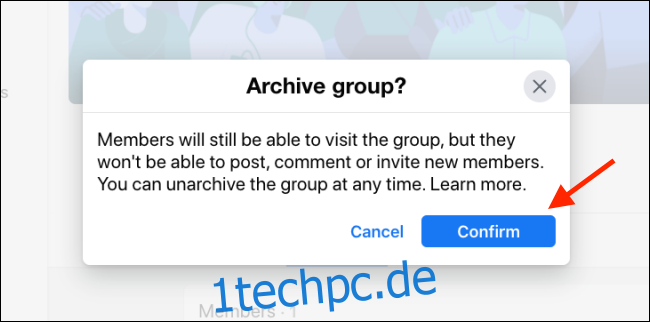
Ihre Gruppe ist nun archiviert.
Die Gruppe kann jederzeit durch Aufrufen und Klicken auf den Button „Gruppe wiederherstellen“ reaktiviert werden.
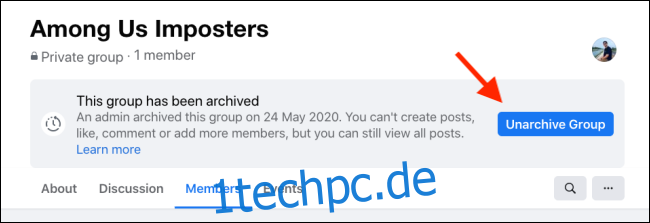
In der Facebook-App (iOS/Android) unterscheidet sich der Vorgang geringfügig. Öffnen Sie die Gruppe und tippen Sie auf das Symbol „Mehr“ (drei Punkte) in der oberen rechten Ecke.

Wählen Sie nun die Option „Gruppeneinstellungen“.
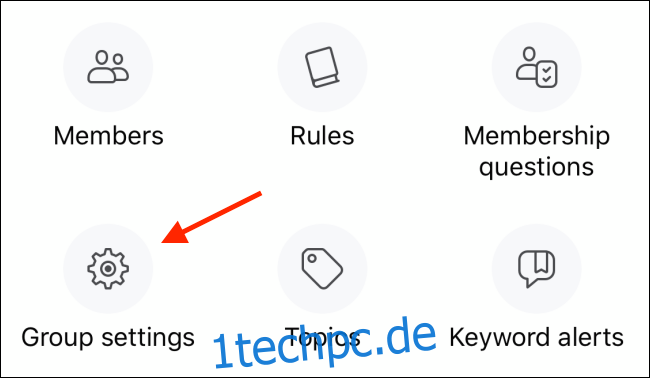
Scrollen Sie zum unteren Ende der Seite und tippen Sie auf den Button „Archivieren“.

Wählen Sie im nächsten Schritt einen Grund für die Archivierung aus und tippen Sie auf „Weiter“.
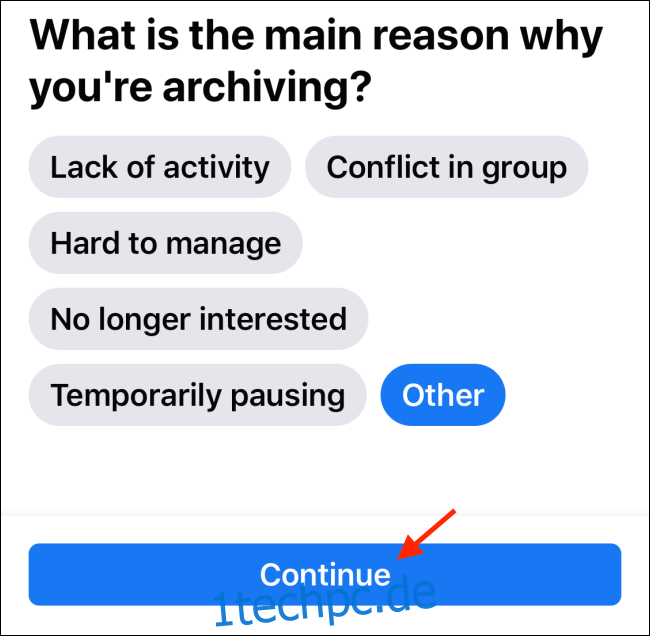
Bestätigen Sie die Archivierung durch Tippen auf „Archivieren“. Ihre Gruppe ist nun archiviert.
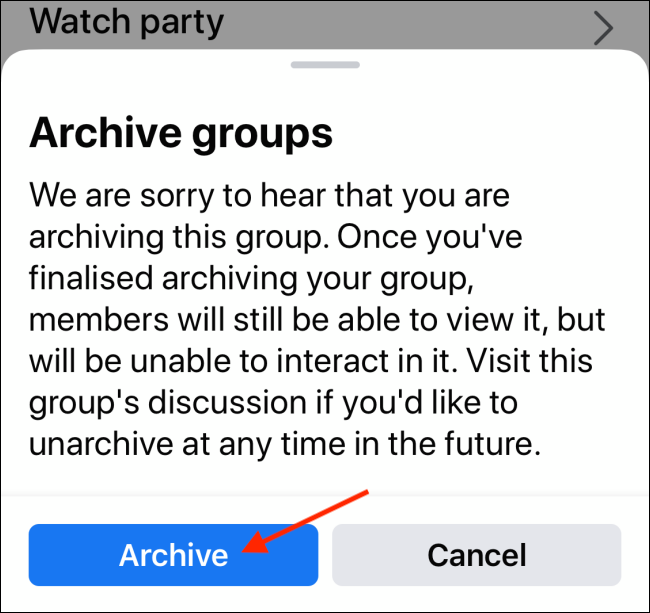
Die Reaktivierung erfolgt durch Aufrufen der Gruppe und Tippen auf die Schaltfläche „Dearchivieren“.
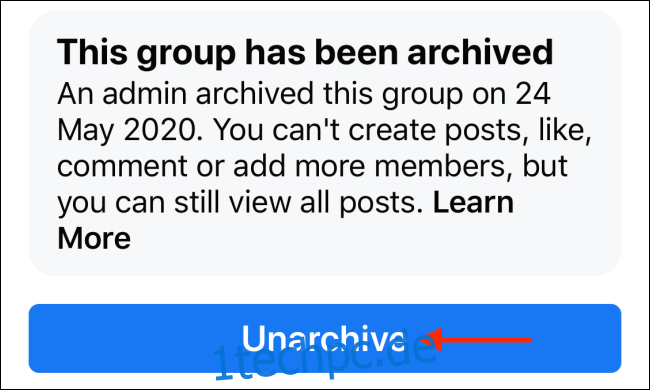
Facebook-Gruppe löschen
Das Löschen einer Facebook-Gruppe erfordert etwas mehr Aufwand. Zunächst müssen alle Mitglieder entfernt werden. Anschließend muss der Administrator die Gruppe verlassen, um sie endgültig zu löschen.
Nur der Ersteller der Gruppe (der automatisch auch Administrator ist) kann die Gruppe löschen. Sollte der Ersteller nicht mehr Mitglied der Gruppe sein, kann jeder Administrator die Gruppe löschen.
Rufen Sie die zu löschende Facebook-Gruppe auf der Facebook-Webseite auf. Klicken Sie in der oberen Menüleiste auf den Button „Mitglieder“.
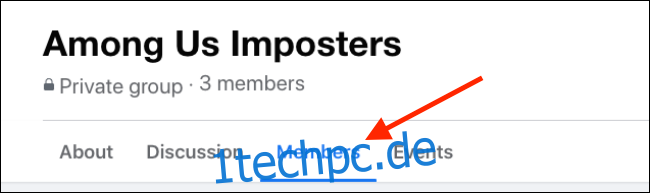
Eine Liste aller Mitglieder wird angezeigt. Klicken Sie neben einem Mitglied auf den Menü-Button (drei Punkte) und wählen Sie „Mitglied entfernen“.

Bestätigen Sie die Entfernung durch Klick auf „Bestätigen“ im angezeigten Pop-up.

Wiederholen Sie diesen Vorgang für alle Mitglieder der Gruppe. Sobald Sie als einziger Administrator und Ersteller übrig sind, klicken Sie auf den Menü-Button (drei Punkte) und wählen Sie die Option „Gruppe verlassen“.
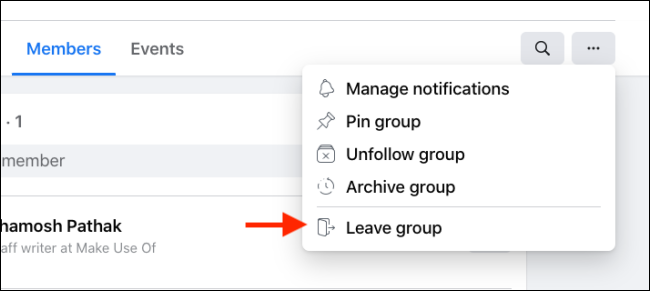
Facebook fragt Sie, ob Sie die Gruppe wirklich verlassen und löschen möchten. Bestätigen Sie mit „Gruppe verlassen“. Ihre Gruppe wird nun gelöscht.
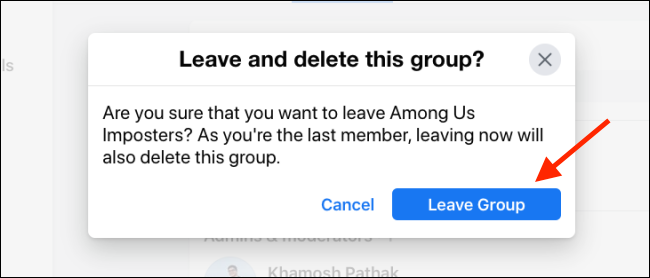
Um eine Facebook-Gruppe in der App auf Ihrem Smartphone (iOS/Android) zu löschen, navigieren Sie zur betreffenden Gruppe und tippen Sie auf das „Mehr“-Symbol (drei Punkte) in der oberen rechten Ecke.

Wählen Sie nun „Mitglieder“ aus.

Tippen Sie auf den Namen eines Mitglieds und wählen Sie „(Mitglied) aus Gruppe entfernen“.
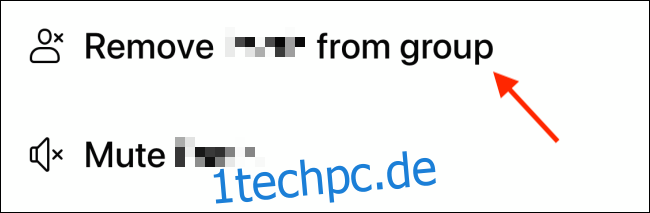
Bestätigen Sie die Entfernung im Pop-up mit „Bestätigen“.
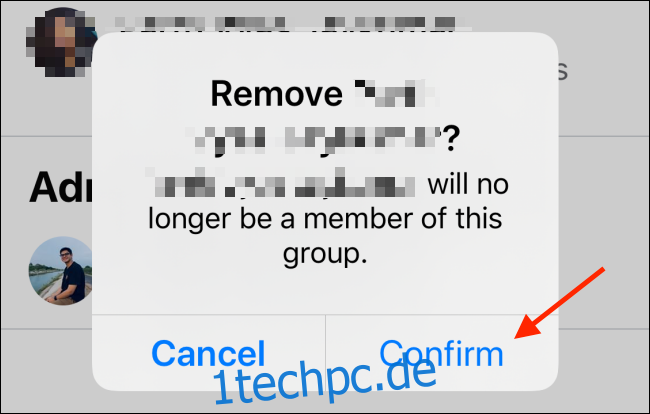
Wiederholen Sie diesen Vorgang, bis Sie das einzige verbleibende Mitglied der Gruppe sind.
Tippen Sie erneut auf das „Mehr“-Symbol (drei Punkte) in der oberen rechten Ecke und wählen Sie unter „Verwaltungstools“ „Gruppe verlassen“ aus.

Bestätigen Sie mit „Verlassen und löschen“ um die Gruppe unwiderruflich zu löschen.
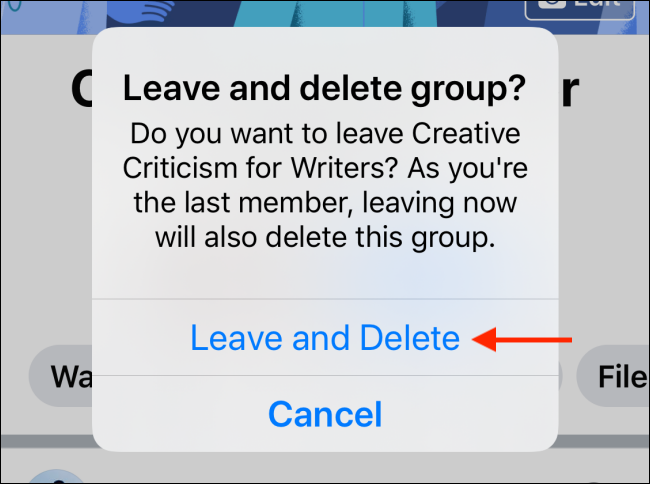
Sie haben auch die Möglichkeit, Ihr persönliches Facebook-Konto zu deaktivieren oder zu löschen.